Как создать, оформить и быстро раскрутить сообщество (группу, страницу) в ВК. Для рекламы, таргета. Инструкция — Маркетинг на vc.ru
Всем привет. В свете последних событий и перехода рекламы из Instagram в TikTok и «ВКонтакте» мне начали писать люди по вопросам быстрого создания и оформления сообществ в ВК. В этой статье я постараюсь максимально полно и доступно объяснить минимальные настройки и оформление сообщества для запуска рекламы на него.
4584 просмотров
По вопросам сотрудничества, консультаций или если Вам лень создавать и оформлять пишите:
WhatsApp: 89818615659
https://t.me/target_vanya97
Создание сообщества в ВК.
Самое первое, что необходимо сделать, это естественно создать сообщество в ВК. Сделать это очень просто:
1. Заходим во вкладку сообщества;
2. Нажимаем на кнопку «Создать сообщество»;
3. В открывшемся окне выбираем тип сообщества, который наиболее близок вашей деятельности;
4. Далее вводим название сообщества, выбираем тематику и указываем сайт, если о есть (можно указать страyицу в Instagram), выбираем хотите ли вы получать от клиентов сообщения в сообществе (создать беседу) и нажимаем кнопку «Создать сообщество»
Далее вводим название сообщества, выбираем тематику и указываем сайт, если о есть (можно указать страyицу в Instagram), выбираем хотите ли вы получать от клиентов сообщения в сообществе (создать беседу) и нажимаем кнопку «Создать сообщество»
Оформление сообщества.
Если Вы давно не заходили в ВК, то вы приятно удивитесь разнообразию разных настроек, приложений и виджетов.
Но в этой статье я представлю минимальный набор настроек. Итак, приступим.
1. Сразу после создания сообщества всплывет окно, в котором вам предложат настроить его. нажимаем на кнопку «Перейти к настройкам»
2. Первым шагом будет загрузка изображения и обложки для сообщества. Изображение будет находиться в правом верхнем углу, обложка вверху сообщества разрешение 1590Х530.
3. Вторым шагом необходимо указать основную информацию. В названии сообщества используйте слова, которые описывают вашу деятельность: например, «кафе», «парикмахерская» или «автозапчасти».
4. Третьим шагом настройте кнопку действия. С ее помощью клиенты смогут быстро связаться с вами в сообщениях, перейти на сайт или позвонить. Она меняется в любой момент.
5. Четвертым шагом настройте приветственное сообщение и включите оповещения, что бы не упустить потенциальных клиентов.
6. Пятым шагом необходимо добавить адрес и график работы. Это необходимо и в случае офлайн бизнеса и в случае онлайн. Это информация будет отображаться в блоке информации о компании.
7. И шестым шагом укажите ссылку на сайт (можно использовать ссылку на Instagram), номер телефона и город в котором работаете.
8. Далее, зайдя в раздел «Управление», в подразделе «Приложения» настройте необходимые виджеты.
Как быстро раскрутить сообщество?
Конечно есть масса способов быстро накрутить подписчиков в сообщество. Для запуска рекламы Вам не нужны живые и активные подписчики. Желательно бы конечно, но не обязательно.
ПЛАТНЫЕ способы:
1. Покупка рекламы у блогеров и тематических групп;
2. Организация конкурсов;
3. Раскрутка за счет лидеров в определенной сфере;
4. Нанять SMM-специалиста.
БЕСПЛАНЫЕ способы:
1. Пригласить друзей, знакомых в группу;
2. Рассказать друзьям, подписчикам о сообществе;
3. Вручную рассылать приглашение «вступить в группу»;
4. Взаимореклама
Немного о накрутке:
Сервисы, где можно накрутить подписчиков условно делятся на две категории: те, где накрутки покупаются пакетом, и биржи. Накрутка пакетами обычно происходит за счёт ботов, а на биржах заказчики размещают конкретные задания (например, подписаться на паблик и поставить три лайка) для живых исполнителей (правда, скорее всего это фейковые страницы). Кстати, Вы тоже можете выполнять задания других пользователей и потом расплачиваться с исполнителями баллами, не вкладывая собственные деньги, тем самым продвигать свою страницу ВКонтакте бесплатно.
Вот некоторые сайты по накрутке:
— BossLike
— VKserfing
— Likeinsta
— TmSMM
— Likemania
Этого пожалуй будет достаточно для того, что бы создать видимость жизни сообщества и полноценно лить траффик на него.
Если понравилась статья, в коментах есть донаты. Я не против, пойдут на развитие, спасибо))
И по традиции, по всем вопросам пишите:
WhatsApp: 89818615659
https://t.me/target_vanya97
личная страница, группа или сообщество, и как её создать?
Содержание:
Я пришёл продвигаться во «Вконтакте» и запутался, какую страницу создать? Личная страница — это только для друзей? Сообщество — это для бизнеса, да? А группа тогда зачем? Раньше тут проще было, сейчас ничего не пойму.
Уверены, все кто вернулся на эту площадку задавали себе эти вопросы. В статье разберём, как и какой формат сообщества для продвижения личного бренда и бизнеса создать.
Личная страница
Всё начинается с личной страницы.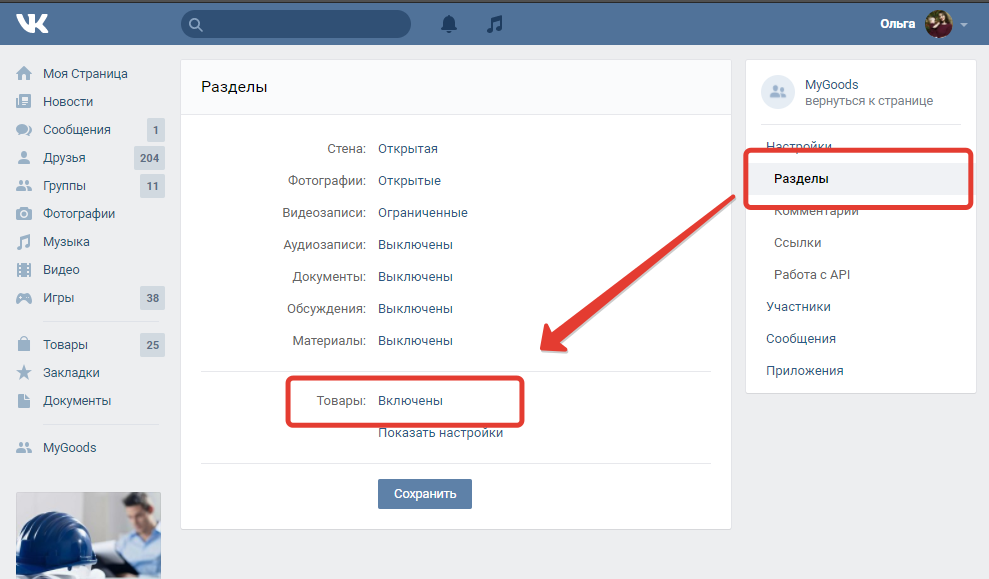 Вы не можете создать группу, публичную страницу или встречу, если у вас не будет личной страницы.
Вы не можете создать группу, публичную страницу или встречу, если у вас не будет личной страницы.
Как создать
Зарегистрироваться в сети можно за пару минут.
- Заходите на сайт vk.com;
- Проходите быструю регистрацию: номер телефона, ФИО и придумываете пароль;
- Заполняете основные настройки.
Кому подходит
Личная страница для продвижения ТОЛЬКО личного бренда. Публичная страница — это страница конкретного человека, персоны, чаще по профессиональной принадлежности — вы как дизайнер, как маркетолог, как блогер. Если вы захотите продавать и будете рекламировать товары на личной странице, вас могут заблокировать. Для этого подходят другие форматы сообществ.
Особенности
- можно запускать рекламу под разные цели — показы, переходы;
- можно привлекать подписчиков, путём добавления в друзья — подобие массфоловинга, за это могут банить, если превысить лимиты;
- слабые возможности оформления — нет виджетов, баннеров, меню;
- нет каталога товаров — что рационально, если учесть, что нельзя рекламировать бизнес на личной странице;
- отображение в интересном — ваши публикации могут показываться в общей ленте рекомендаций;
- можно сделать страницу закрытой — если вы захотите скрыть всю информацию о себе, включая записи на стене, то страницу можно закрыть от пользователей, которых нет у вас в друзьях.

Группа
Чаще всего группы создаются для общения подписчиков между собой или как, сообщество по интересам с дискуссиями. Яркий пример — группа ИКЕА: пользователи просят помощи и советов у других «икеевцев», публикуя свой пост на стене.
Группа «Вконтакте» по оформлению очень похожа на бизнес-сообществоКак создать
- Заходим на личную страницу;
- В меню (список слева сбоку) выбираем пункт «Сообщества»;
- Выбираем кнопку «Создать сообщество»;
- Выбираем группу по интересам.
Кому подходит
Если вы хотите сформировать активное сообщество, объединённое по интересам — группа для вас. Группа может быть дополнением к личной странице или бизнес-сообществу. Например, вы фотограф и ведёте личную страницу. Вы знаете, что большая часть вашей аудитории — модели. Вы решили создать для них отдельную группу, где сможете делиться советами для них + они смогут обсуждать между собой различные вопросы.
Особенности
- можно сделать закрытое сообщество или частное — доступно только по приглашениям;
- можно отправлять приглашение в группу;
- можно запускать рекламу под разные цели;
- можно сделать стену открытой и подписчики смогут сами публиковать свои посты;
- во всём остальном идентично бизнес-сообществу, главное отличие — возможность живого общения подписчиков путём публикаций.
Сообщество
Сообщество делится на несколько видов. Они между собой схожи, но создаются под разные цели.
Типы сообществ во «Вконтакте»
«Вконтакте» попытался упростить процесс создания сообществ, но сделал только хуже. Объясняем по простому: бизнес, тематическое сообщество, бренд или организация и публичная страница — это все паблики, практически с одинаковыми функциями (отличие только в том, что 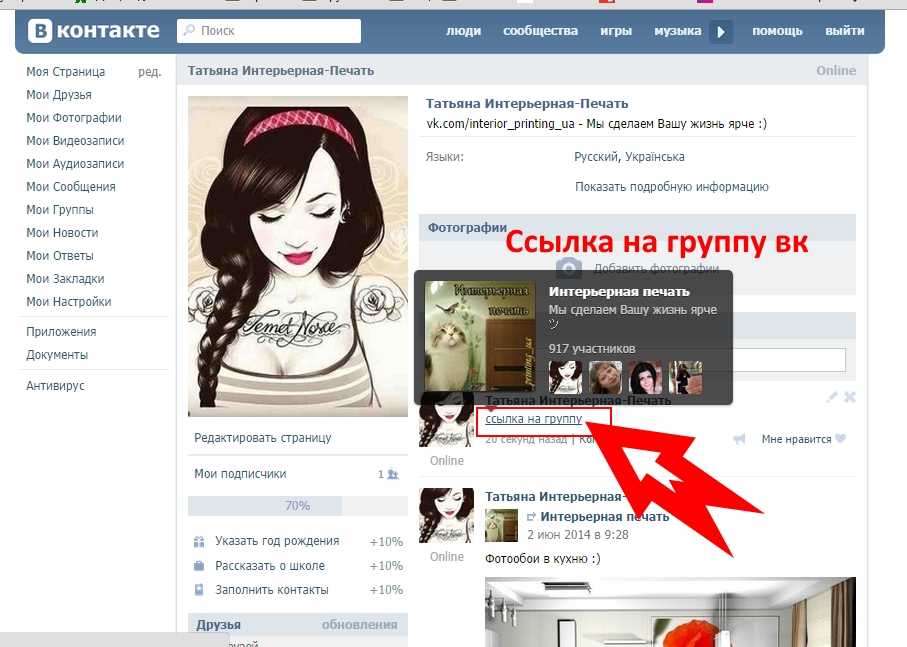 Просто «Вконтакте» решил поделить эти паблики под разные цели:
Просто «Вконтакте» решил поделить эти паблики под разные цели:
- бизнес — отлично подходит для малого бизнеса: кафе, фитнес-клуб, кинотеатр, банк;
- бренд или организация — любая крупная компания или организация, например благотворительный фонд;
- тематическое сообщество — новости, афиши, СМИ — т.е. новостной канал;
- публичная страница — актёры, блогеры, певцы и т.п.
Если вы малый бизнес и создадите сообщество «Бренд или организация» — ничего страшного не произойдет. Разницы в этом никакой нет. А вот с двумя последними видами из списка лучше не путать, иначе вы не сможете воспользоваться полезной для бизнеса функцией — каталогом товаров.
Мероприятие — тоже формат сообщества, но его стоит выделить в отдельный пункт.
Мероприятие – это фактически группа, которая посвящена какому-то событию в онлайн или оффлайн.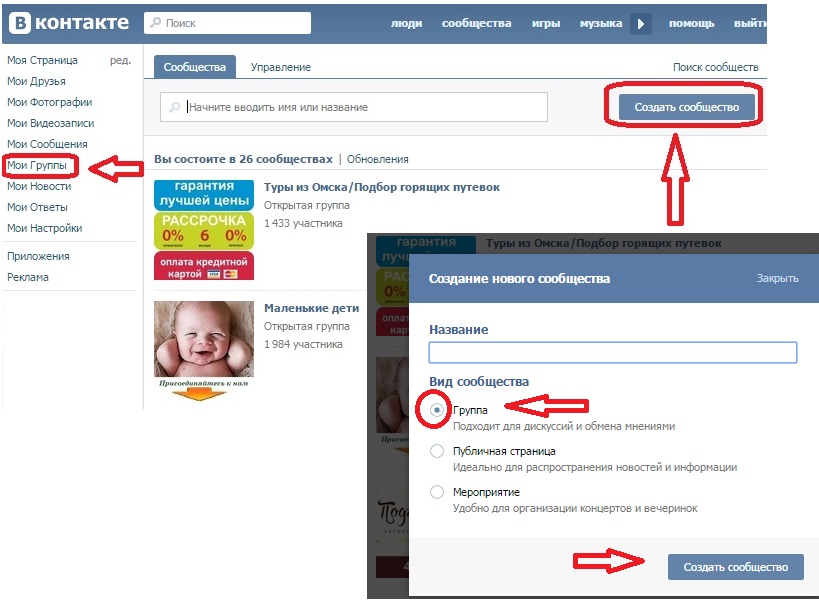 Это может быть что угодно: открытие нового салона, проведение мастер-класса по рисованию и т.п.
Это может быть что угодно: открытие нового салона, проведение мастер-класса по рисованию и т.п.
Мероприятие, или встреча имеет много сходства с группой. Мероприятия также бывают открытыми и закрытыми. На мероприятие, по аналогии с группой, вы можете приглашать своих друзей. Также вы можете удалять участников из мероприятия.
Как создать
Все сообщества создаются также, как и группа:
- Заходим на личную страницу;
- В меню (список слева сбоку) выбираем пункт «Сообщества»;
- Выбираем кнопку «Создать сообщество»;
- Выбираем то сообщество, которое подходит под вашу цель.
Подводим итог
Чтобы выбрать сообщество определяем цель.
Продвигать себя как персону — личная страница или публичная страница, но учтите, публичную страницу нельзя закрыть, также не будет друзей и возможности отправлять сообщения, пока вам самостоятельно не напишут в личные сообщения страницы.
Создать сообщество по интересам, тайное сообщество по приглашения, дискуссионный клуб — группа;
Продвигать бизнес — бизнес или бренд и организация;
Сделать новостное сообщество — тематическое сообщество;
Открыть страницу, посвящённую мероприятию офлайн или онлайн — мероприятие.
В таблице свели ответы на часто задаваемые вопросы по сообществам.
|
Тип |
Личная страница |
Группа |
Сообщество |
|---|---|---|---|
|
Доступ |
Открытая/закрытая |
Открытая/закрытая |
Открытое |
|
Кому подходит |
Личный бренд |
Бизнес |
Бизнес, личный бренд |
|
Цель |
Для лайфстайл ведения |
Для дискуссий |
Для публикации новостей |
|
Подписчики |
Можно приглашать |
Можно приглашать |
Нельзя приглашать |
|
Реклама |
Есть |
Есть |
Есть |
|
Оформление |
Скудное |
Обширное |
Обширное |
|
Товары |
Нет |
Есть |
Есть |
Также у нас есть курс по продвижению во «Вконтакте». На нём за короткое время вы освоите продвижение на этой площадке. Интенсив отлично подходит для новичков. Полная программа по ссылке.
На нём за короткое время вы освоите продвижение на этой площадке. Интенсив отлично подходит для новичков. Полная программа по ссылке.
Как преобразовать группу Facebook в страницу | Малый бизнес
Дэвид Видмарк
Если вы ищете простой способ преобразовать группу Facebook в страницу для вашего малого бизнеса, вы должны знать, что Facebook не предлагает утилиту автоматического преобразования. Тем не менее, немного спланировав, вы сможете безболезненно осуществить переход и привести с собой самых активных участников. Если у вас большая группа или группа долгое время не проявляла активности, вы должны ожидать потери некоторых людей при переходе. Чтобы произвести переход, вам нужен административный доступ к группе, и если вы не являетесь создателем группы, вам нужно, чтобы создатель добровольно покинул группу.
Создание страницы
Войдите в Facebook в новом окне веб-браузера и перейдите к экрану создания страницы Facebook. Выберите одну из шести групп категорий, которая лучше всего описывает ваш бизнес, а затем выберите категорию в раскрывающемся меню.

Введите название вашей компании, продукт или бренд, дело или сообщество в соответствующем текстовом поле. Щелкните ссылку «Условия использования страниц Facebook» и установите флажок, чтобы указать, что вы согласны с ними. Нажмите кнопку «Начать».
Добавьте описание своей страницы и хотя бы одну фотографию, чтобы начать работу со страницей. Если они не знают вас хорошо, члены группы вряд ли нажмут кнопку «Нравится» на странице, на которой нет контента.
Нажмите кнопку «Создать аудиторию» в верхней части новой страницы панели администратора. В дополнение к кому-либо еще вы пригласите лайкнуть свою страницу, пригласите всех друзей, которые состоят в вашей группе, и включите личное сообщение. Объясните в сообщении, что вы закрываете группу и переходите на новую страницу.
Переходный период
Установите дату закрытия группы Facebook. Помните, что не все заходят в Facebook каждый день. Установка даты на две недели вперед должна дать большинству людей достаточно времени, чтобы совершить переход вместе с вами.

Перейдите на страницу группы и объявите дату закрытия. Скопируйте URL-адрес своей бизнес-страницы и разместите его в том же сообщении. Описание страницы и фотография появятся автоматически. При необходимости прокрутите миниатюры, чтобы выбрать другое изображение. Нажмите кнопку «Опубликовать», чтобы объявить о преобразовании.
Перейдите на новую бизнес-страницу и разместите сообщение на стене, приглашая всех участников группы нажать кнопку «Нравится». Объясните преимущества, которые они получат, поставив лайк странице, такие как новости, обсуждения и специальные предложения.
Ежедневный мониторинг группы. Если кто-то отправляет сообщение в группу, добавьте комментарий внизу этого сообщения, объясняющий, что группа закрыта. Пригласите их снова опубликовать сообщение на новой бизнес-странице.
Каждые пару дней добавляйте новое сообщение на стену группы с обратным отсчетом до даты закрытия и ссылкой на новую страницу.
 Новые сообщения с большей вероятностью будут замечены в хрониках участников, если они не заходят на Facebook ежедневно. Например, «Осталась всего неделя до того, как мы закроем эту группу. Присоединяйтесь к нам на новой странице!» должны донести информацию до большинства участников, если они следят за действиями группы.
Новые сообщения с большей вероятностью будут замечены в хрониках участников, если они не заходят на Facebook ежедневно. Например, «Осталась всего неделя до того, как мы закроем эту группу. Присоединяйтесь к нам на новой странице!» должны донести информацию до большинства участников, если они следят за действиями группы.
Закрытие группы
Перейдите на страницу своей группы и добавьте последнее сообщение о том, что группа закрыта. Добавьте ссылку на новую бизнес-страницу.
Заблокируйте группу, чтобы никто не мог публиковать сообщения. Вы можете сделать это, щелкнув значок «Шестеренка» в правом верхнем углу страницы группы. Выберите группу «Редактировать», а затем выберите параметр «Только администраторы могут публиковать сообщения в группе» внизу страницы. Нажмите «Сохранить».
Удалить группу в любой момент, удалив всех участников. Чтобы удалить всех участников, щелкните вкладку «О программе» в верхней части страницы группы.
 Нажмите «X» рядом с каждым именем. После того, как все остальные будут удалены, нажмите «X» рядом со своим именем, чтобы выйти из группы. Facebook автоматически удаляет пустую группу.
Нажмите «X» рядом с каждым именем. После того, как все остальные будут удалены, нажмите «X» рядом со своим именем, чтобы выйти из группы. Facebook автоматически удаляет пустую группу.
Ссылки
- Справочный центр Facebook: Я хочу преобразовать свою группу Facebook в страницу
- Справочный центр Facebook: Чем страницы отличаются от групп? Какой из них я должен создать?
- Справочный центр Facebook: Как изменить конфиденциальность для администратора группы I?
- Справочный центр Facebook: как удалить группу?
Writer Bio
Публикуемый автор и профессиональный оратор Дэвид Уидмарк более 20 лет консультирует предприятия и правительства по вопросам технологий, средств массовой информации и маркетинга. Он преподавал информатику в Алгонкинском колледже, основал три успешных предприятия и написал сотни статей для газет и журналов Канады и США.
5 шагов для преобразования вашей группы Facebook в фан-страницу
Существует несколько различных преобразований типов учетных записей, которые вы можете выполнять автоматически на Facebook. Например, вы можете преобразовать личную страницу в бизнес-страницу. Черт возьми, иногда вы вынуждены это делать, если Facebook решает, что вы использовали свою личную страницу в качестве бизнес-страницы. Вы можете преобразовать бизнес-страницу в управляемую с помощью Business Manager. Вы можете изменить категорию своей бизнес-страницы.
Например, вы можете преобразовать личную страницу в бизнес-страницу. Черт возьми, иногда вы вынуждены это делать, если Facebook решает, что вы использовали свою личную страницу в качестве бизнес-страницы. Вы можете преобразовать бизнес-страницу в управляемую с помощью Business Manager. Вы можете изменить категорию своей бизнес-страницы.
Одна вещь, которую вы не можете сделать автоматически , однако, это преобразовать группу в страницу . Группы — это сообщества; они позволяют любому публиковать и просматривать сообщения друг друга без ограничений. В группе все более-менее равны. Администраторы группы получают возможность прикреплять свои сообщения, но у владения группой не так много других функций или преимуществ.
Преобразование группы в страницу подорвет аспект сообщества, сделав администраторов единственными, чьи сообщения видны. Другие люди по-прежнему могут размещать сообщения на странице, при условии, что у вас есть такая возможность, но они не являются заметными сообщениями, которые могут видеть все.
Тем не менее, страницы имеют некоторые преимущества перед группами для тех из вас, кто пытается вести бизнес. Группы могут быть полезны для сообщества, но они также могут быть заполнены мусором; сообщения, которые вы не хотите видеть. Вместо того, чтобы подвергать их цензуре, лучше просто использовать страницу. Страницы также имеют крайне важный доступ к таким системам, как рекламные инструменты, кнопка продвижения сообщений и аналитика.
Вы МОЖЕТЕ преобразовать группу в страницу , но это не механическое изменение. Вместо этого речь идет скорее о переносе аудитории. Имейте в виду, однако, что вашей аудитории все еще нужно подписаться на страницу. Вы не можете заставить кого-то подписаться на страницу, по крайней мере, не нарушая какой-либо пункт условий использования Facebook.
Шаг 1: Создайте свою страницу
Шаг 2. Выберите переходный период
Шаг 3: Пригласите участников вашей группы
Шаг 4. Либо: Закройте свою группу
Либо: Закройте свою группу
Шаг 5: Или: Создайте вкладку группы
Шаг 1: Создайте свою страницу
Я действую здесь исходя из предположения, что у вас есть групповое сообщество, основанное на вашем бизнесе, вашем бренде или вашем мероприятии, и вы хотите создать для него страницу. Если у вас уже есть страница, вы можете пропустить этот шаг.
Первое, что вам нужно сделать, это создать страницу, которую вы хотите использовать . Сделать страницу достаточно просто; просто нажмите на эту ссылку и следуйте инструкциям. Вам нужно будет выбрать тип страницы, которую вы собираетесь создать, но не беспокойтесь слишком сильно. Тип страницы не является ограничивающим фактором, он просто помогает с категоризацией. Выберите категорию, которая наиболее точно соответствует цели вашей группы, будь то бизнес-страница или сообщество, общественный деятель или бренд.
Убедитесь, что использует имя для вашей страницы, похожее на имя вашей группы.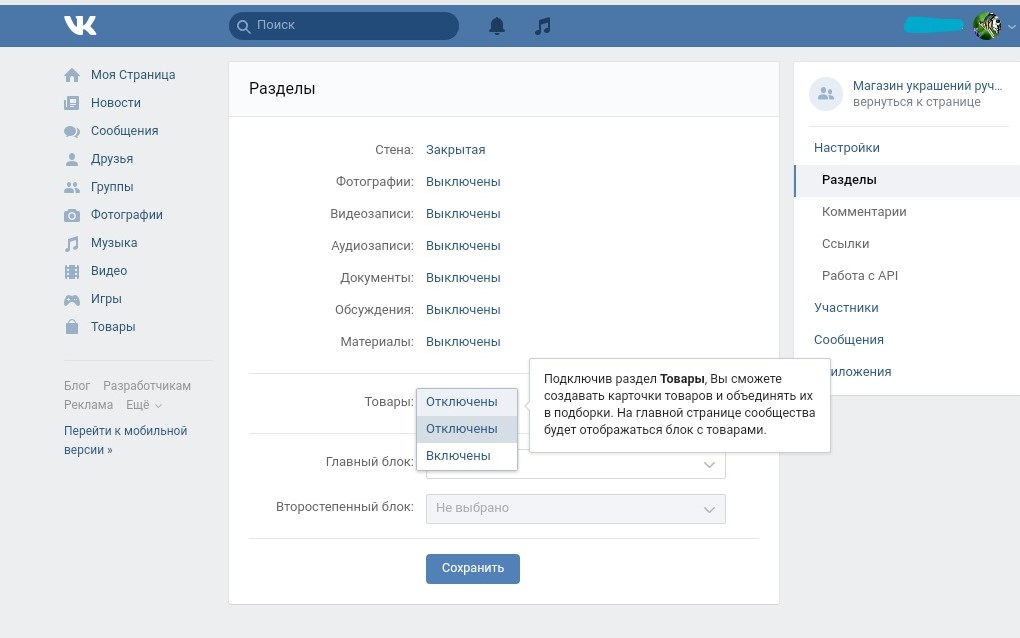 Вы хотите убедиться, что переход будет плавным, а резкое изменение имени не сработает; люди будут скептически относиться к тому, те же люди стоят за страницей или нет. Если имя, которое вы хотите использовать, уже занято, попытайтесь найти работающий вариант. Вы можете убедиться, что существующая страница, использующая ваше имя, не пытается выдать себя за вас; если это так, вы можете подать спор о товарном знаке или даже принять его.
Вы хотите убедиться, что переход будет плавным, а резкое изменение имени не сработает; люди будут скептически относиться к тому, те же люди стоят за страницей или нет. Если имя, которое вы хотите использовать, уже занято, попытайтесь найти работающий вариант. Вы можете убедиться, что существующая страница, использующая ваше имя, не пытается выдать себя за вас; если это так, вы можете подать спор о товарном знаке или даже принять его.
Как только ваша страница будет создана, она будет удалена. Вы можете использовать это время, чтобы добавить информацию , такую как описание, обложку и изображение профиля. Опять же, сделайте так, чтобы они максимально соответствовали вашей группе, чтобы люди доверяли вам, когда вы собираетесь конвертировать аудиторию. Заполните любые дополнительные формы и поля, какие сможете.
Если в вашей группе есть модераторы, которых вы хотите оставить модераторами своей страницы, вы можете пригласить этих модераторов , чтобы подписаться на страницу и назначить им свою роль. На самом деле есть шесть ролей страницы, поэтому убедитесь, что вы выбрали правильную. Не назначайте никого администратором, если вы явно не доверяете ему быть партнером. Как правило, вы захотите использовать роли модератора или редактора, в зависимости от того, хотите ли вы, чтобы ваш модератор мог редактировать информацию о странице, создавать сообщения или просто иметь возможность управлять комментариями и контентом. Вы можете увидеть полный список ролей страницы здесь.
На самом деле есть шесть ролей страницы, поэтому убедитесь, что вы выбрали правильную. Не назначайте никого администратором, если вы явно не доверяете ему быть партнером. Как правило, вы захотите использовать роли модератора или редактора, в зависимости от того, хотите ли вы, чтобы ваш модератор мог редактировать информацию о странице, создавать сообщения или просто иметь возможность управлять комментариями и контентом. Вы можете увидеть полный список ролей страницы здесь.
Шаг 2. Выберите переходный период
После того, как вы создали свою страницу и назначили модераторов, вам нужно принять решение о переходном периоде. В основном это необходимо, если вы переходите к шагу 4, а не к шагу 5, описанному ниже, но об этом все равно полезно помнить.
Переходный период — это, по сути, время, которое вы готовы потратить на группу, прежде чем переключиться на страницу. Facebook рекомендует примерно 30-дневный период, но вы можете сделать его короче или дольше, как вам нравится. Только помните, что не все заходят каждый день, и не все каждый день проверяют свои группы.
Только помните, что не все заходят каждый день, и не все каждый день проверяют свои группы.
Как только вы определитесь со своим переходным периодом, вы можете опубликовать свою страницу. Публикация вашей страницы делает ее общедоступной. Вы, вероятно, захотите сделать органичный пост о том, что это новая официальная страница для группы X, чтобы люди, которые переходят, знали, что это вы.
Сделайте пост в своей группе и прикрепите его. Этот пост будет анонсом со ссылкой на вашу опубликованную страницу и любыми подробностями перехода. Например, не забудьте объявить, планируете ли вы закрыть свою группу, отказаться от нее, назначить других модераторов или сохранить ее как сообщество.
Одна рекомендация: Обычно я считаю более эффективным объявить, что закрываю группу, чтобы больше людей переходило в нее. Если вы сохраните группу, многие люди не будут подписываться на страницу, потому что «то, что у нас есть, для меня достаточно».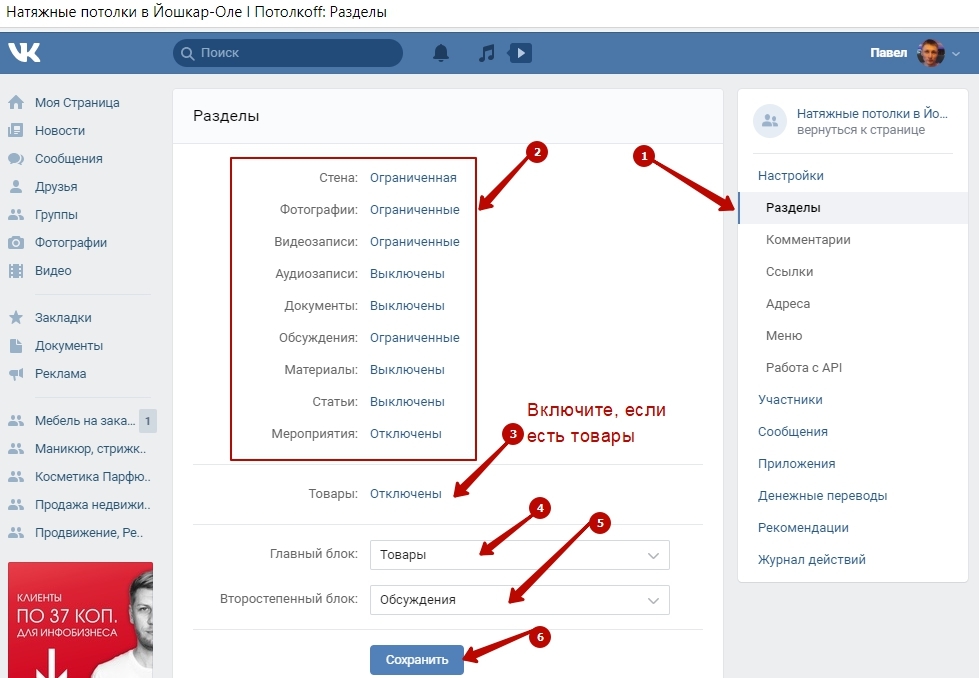 Если вы забираете это, у них ничего нет, поэтому они должны следовать за вами, чтобы что-то иметь. Если вы планируете сохранить группу, вы можете объявить в последний день вашего переходного периода, что из-за спроса вы решили оставить ее. Кого волнует, что это было преднамеренно и это ложь; это эффективно, и при этом вы не нарушаете никаких правил.
Если вы забираете это, у них ничего нет, поэтому они должны следовать за вами, чтобы что-то иметь. Если вы планируете сохранить группу, вы можете объявить в последний день вашего переходного периода, что из-за спроса вы решили оставить ее. Кого волнует, что это было преднамеренно и это ложь; это эффективно, и при этом вы не нарушаете никаких правил.
В течение переходного периода время от времени публикуйте объявления, чтобы напомнить людям о приближающемся крайнем сроке и снова связать их с вашей страницей и/или объявлением вашей группы. Чем больше напоминаний вы разместите, тем больше людей в вашей группе увидят их в течение месяца. Это одна из областей, где алгоритмы Facebook работают против вас. ваши наименее заинтересованные пользователи вряд ли даже увидят сообщения вашей группы и могут никогда не заметить, что она закрывается. К сожалению, вы ничего не можете с этим поделать.
Шаг 3: Пригласите членов вашей группы
Через некоторое время после того, как вы разместили свое объявление – я обычно выбираю на следующий день – вы должны начать принимать меры для увеличения аудитории вашей страницы.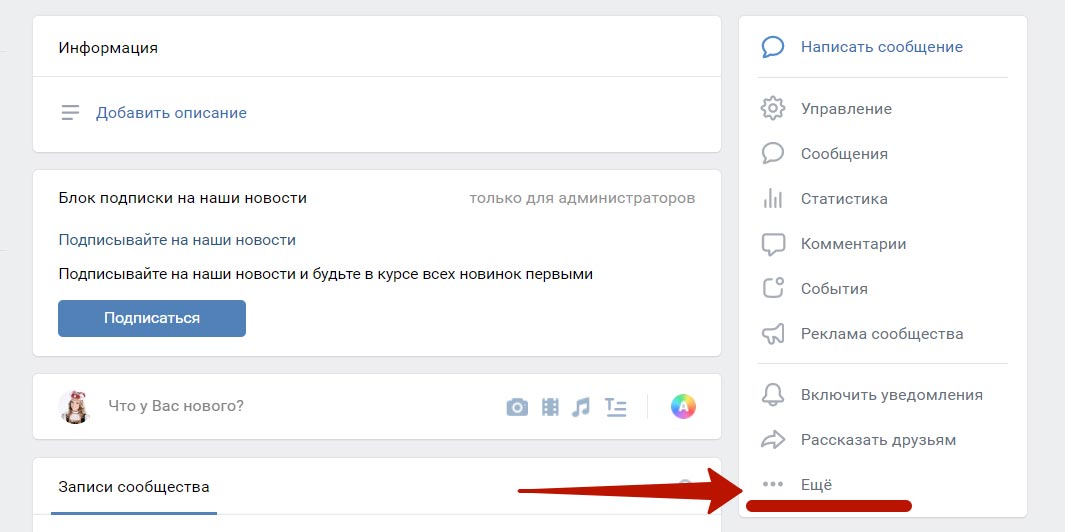 Основное действие, которое вы должны предпринять, находится в разделе «Советы для вашей страницы» для новой страницы. Вам нужно будет нажать на кнопку «пригласить друзей лайкнуть вашу страницу» и выбрать свою группу в качестве аудитории. Когда вы нажмете эту кнопку, Facebook отправит уведомление участникам вашей группы с просьбой подписаться на вашу страницу. Это работает в сочетании с вашими обычными сообщениями, чтобы дать людям простую кнопку, чтобы щелкнуть, чтобы подписаться на вашу новую страницу.
Основное действие, которое вы должны предпринять, находится в разделе «Советы для вашей страницы» для новой страницы. Вам нужно будет нажать на кнопку «пригласить друзей лайкнуть вашу страницу» и выбрать свою группу в качестве аудитории. Когда вы нажмете эту кнопку, Facebook отправит уведомление участникам вашей группы с просьбой подписаться на вашу страницу. Это работает в сочетании с вашими обычными сообщениями, чтобы дать людям простую кнопку, чтобы щелкнуть, чтобы подписаться на вашу новую страницу.
Имейте в виду, что существуют ограничения на приглашение людей подписаться на вашу страницу. Вы должны выбирать людей более или менее вручную, и есть ограничения по объему. Вы не можете рассылать слишком много приглашений, а как только ваша страница разрастется до определенного предела, вы вообще не сможете рассылать приглашения. Это все для того, чтобы страницы не забрасывали Facebook приглашениями. Поверь мне, ты бы уже устал от этого, если бы они позволили это.
К сожалению, это означает, что большим групповым сообществам будет труднее перенести всех. Если вы хотите, вы можете отложить отправку приглашения до тех пор, пока не получите широкий первоначальный ответ на свой органический групповой пост. Это означает, что вы рискуете превысить лимит и не сможете отправлять приглашения, но это также означает, что вы сможете отправлять приглашения людям, которые изначально не отвечают, то есть людям с меньшей вероятностью проверять вашу группу ежедневно.
Как правило, вы хотите отправить как можно больше приглашений, прежде чем эта опция будет полностью удалена. По сути, используйте инструменты, которые у вас есть, пока они не исчезли. Следует отметить, что вы не можете отправить второе приглашение тому, кого вы уже приглашали ранее, если только он явно не отменит приглашение. Если они просто позволят этому сидеть и существовать, игнорируя его, вы ничего не сможете сделать.
Шаг 4: Либо: Закройте вашу группу
Выше я упоминал, что вы можете выполнить либо шаг 4, либо шаг 5. Вот почему они помечены как либо/или; вы можете выбрать только один. На самом деле это взаимоисключающие варианты. Вам придется решить, что вы хотите преследовать.
Вот почему они помечены как либо/или; вы можете выбрать только один. На самом деле это взаимоисключающие варианты. Вам придется решить, что вы хотите преследовать.
Этот шаг 4 заключается в выполнении ваших планов и закрытии вашей группы. Есть два способа сделать это, и вам решать. Есть два варианта: закрыть его и удалить или просто заблокировать от публикации в будущем.
Заблокировать группу очень просто. Все, что вам нужно сделать, это щелкнуть значок шестеренки в своей группе и выбрать редактирование настроек группы. Установите флажок «Только администраторы могут публиковать сообщения в группе» и сохраните изменения. Это эффективно закрывает группу; никто, кроме назначенных администраторов, не может опубликовать или изменить настройки обратно.
Отсюда, если хотите, можете просто оставить группу доступной для потомков. Если ваша группа полна полезных справочных материалов или полезных комментариев, может быть целесообразно оставить ее видимой и доступной. С другой стороны, наличие закрытой группы не препятствует ее отображению в групповом поиске, и у вас, вероятно, все еще будут люди, подающие заявки на доступ. Это может быть разрушительным, когда вы вместо этого пытаетесь сосредоточиться на развитии своей страницы.
С другой стороны, наличие закрытой группы не препятствует ее отображению в групповом поиске, и у вас, вероятно, все еще будут люди, подающие заявки на доступ. Это может быть разрушительным, когда вы вместо этого пытаетесь сосредоточиться на развитии своей страницы.
Если вы не хотите, чтобы группа продолжала существовать, вам придется медленно и нудно удалять всех из группы. Перейдите в раздел «О группе» и найдите свой список участников. У каждого человека в списке будет кнопка рядом с его именем. Вам нужно будет щелкнуть по нему; это кнопка «удалить из группы». В случае других администраторов вам нужно будет сначала удалить их роль администратора. После того, как вы удалили всех из группы, вы можете удалить себя из группы. Как только последний человек будет удален, группа будет удалена автоматически. Facebook не держит пустых групп.
Имейте в виду, что восстановить список участников невозможно, и как только ваша группа будет удалена, она исчезнет навсегда. Сохраните все списки участников, сообщения или контент, который вы хотите сохранить, прежде чем закрыть группу.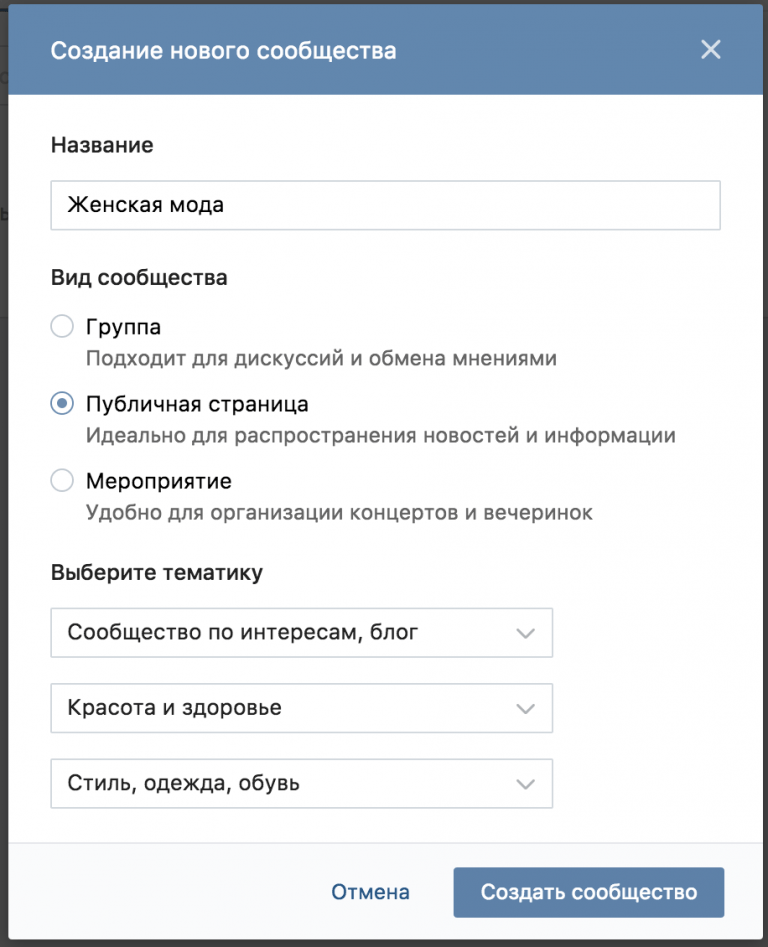
Шаг 5: Или: Создать вкладку «Группа»
Если вы считаете этот вариант чрезвычайно утомительным или хотите сохранить группу как сообщество, вы можете сделать и это. Решите, хотите ли вы продолжать управлять группой самостоятельно или хотите назначить одного из ваших модераторов главным ответственным лицом. Убедитесь, что вы доверяете тому, кто управляет вашим сообществом. Может быть целесообразно нанять их в качестве менеджера сообщества; таким образом, у вас есть официальная политика по контролю за их действиями, а не возможность раскола и раскола сообщества.
Если вы поддерживаете группу, вы также можете привязать ее к своей официальной странице. Перейдите в настройки своей страницы и нажмите, чтобы отредактировать свою страницу. Найдите раздел приложений вкладок и нажмите, чтобы создать новую вкладку. Приложения с вкладками — это, по сути, блоки на вашей странице, которые ссылаются на что-то еще; в этом случае вы добавляете вкладку, которая ссылается на вашу группу.




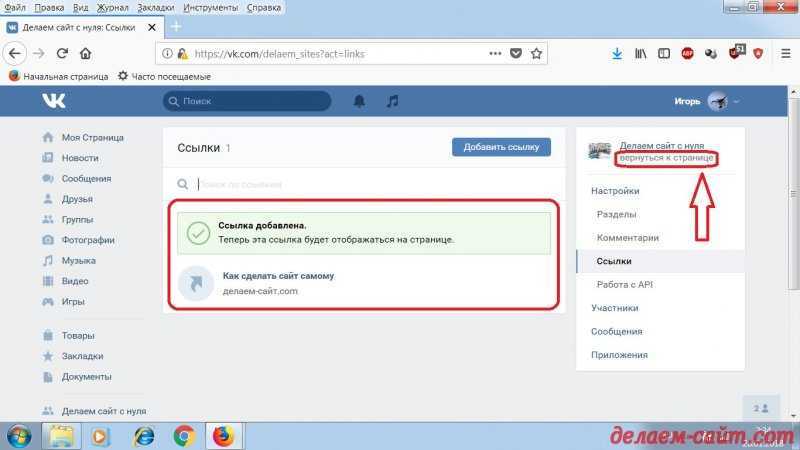 Новые сообщения с большей вероятностью будут замечены в хрониках участников, если они не заходят на Facebook ежедневно. Например, «Осталась всего неделя до того, как мы закроем эту группу. Присоединяйтесь к нам на новой странице!» должны донести информацию до большинства участников, если они следят за действиями группы.
Новые сообщения с большей вероятностью будут замечены в хрониках участников, если они не заходят на Facebook ежедневно. Например, «Осталась всего неделя до того, как мы закроем эту группу. Присоединяйтесь к нам на новой странице!» должны донести информацию до большинства участников, если они следят за действиями группы.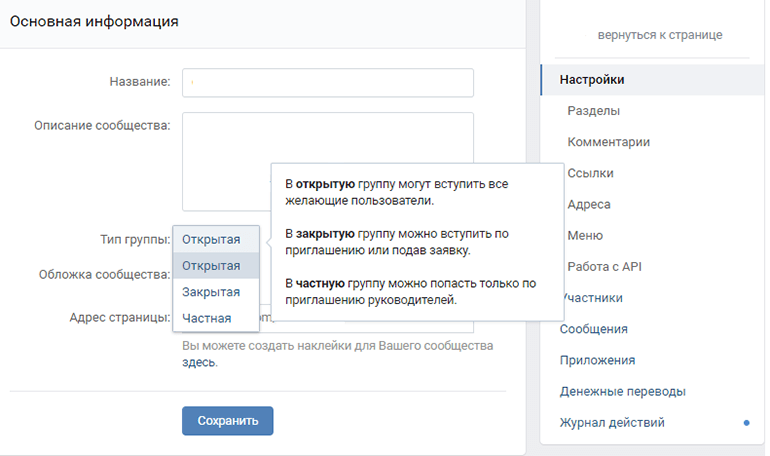 Нажмите «X» рядом с каждым именем. После того, как все остальные будут удалены, нажмите «X» рядом со своим именем, чтобы выйти из группы. Facebook автоматически удаляет пустую группу.
Нажмите «X» рядом с каждым именем. После того, как все остальные будут удалены, нажмите «X» рядом со своим именем, чтобы выйти из группы. Facebook автоматически удаляет пустую группу.